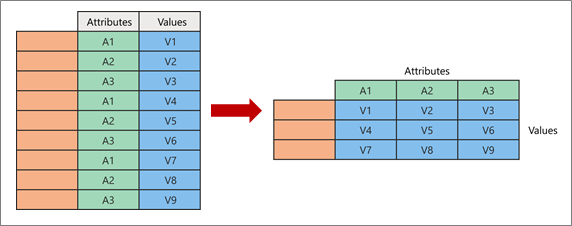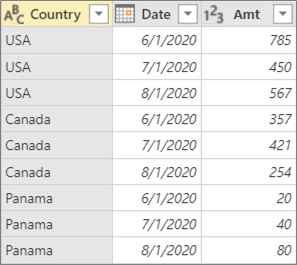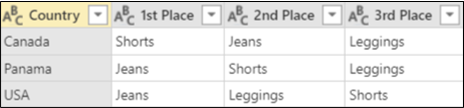Stolpec v tabeli lahko vrtilno spremenite tako, da v stolpcu z združevanjem ujemajočih se vrednosti ustvarite novo usmerjenost tabele. Tabela je razvrščena v naraščajočem vrstnem redu glede na vrednosti v prvem stolpcu.
Pri vrtenju vzemite dva izvorna stolpca in ustvarite nov par atribut-vrednost, ki predstavlja presek točke novega stolpca:
-
Atribute Enake vrednosti iz enega stolpca z izvirnimi atributi (zeleno na levi) so zasučene v več novih stolpcev (zeleno na desni).
-
Vrednosti iz izvirnega odvrtenega stolpca (modro na levi) so porazdeljene kot vrednosti v ustrezne nove stolpce (modro na desni strani).
Tukaj so vzorčni podatki, uporabljeni v tem postopku.
-
Če želite odpreti poizvedbo, poiščite poizvedbo, ki ste jo že naložili iz urejevalnik Power Query, izberite celico v podatkih in nato izberite Poizvedba > Uredi. Če želite več informacij , glejte Ustvarjanje, nalaganje ali urejanje poizvedbe v Excelu.
-
Izberite stolpec, ki ga želite vrtilni grafikon. V primeru izberite Datum. Enolične vrednosti tega stolpca postanejo nove glave stolpcev in stolpcev.
-
Izberite Pretvori > vrtilni stolpec.
-
V pogovornem oknu Vrtilni stolpec na seznamu Stolpec z vrednostmi izberite Amt.
-
Izberite Dodatne možnosti in nato izberite Funkcijo združevalne vrednosti. V primeru izberite Sum.Na voljo so te možnosti: Ne združi, Štetje (vse), Štetje (ne prazno), Minimum, Maksimum, Povprečje, Vsota in Povprečje.Napitnina Če ne želite prešteti celice brez vrednosti, izberite Štetje (ne prazno). Če je na primer v stolpcu deset celic, dve pa sta prazni, je število osem.
-
Izberite V redu.
Rezultat
Stolpec Datum iz izvirne tabele je vrtilna tabela, da dobite vsoto vseh vrednosti iz izvirnega stolpca Amt v preseku stolpca »Država« in vsakega novega stolpca » Datum«.
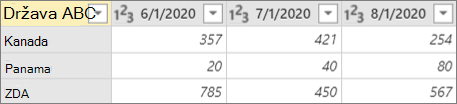
Tukaj so vzorčni podatki, uporabljeni v tem postopku.
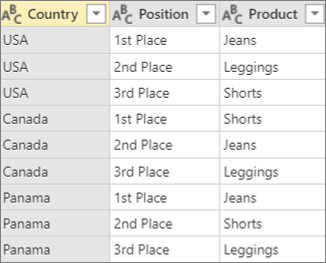
Ko delate s stolpci, ki jih ni mogoče združiti ali pa ne želite združeval vrednosti, lahko vrtilne stolpce vrtilne tabele združite brez združevanja.
-
Če želite odpreti poizvedbo, poiščite poizvedbo, ki ste jo že naložili iz urejevalnik Power Query, izberite celico v podatkih in nato izberite Poizvedba > Uredi. Če želite več informacij , glejte Ustvarjanje, nalaganje ali urejanje poizvedbe v Excelu.
-
Izberite stolpec, ki ga želite vrtilni grafikon. V primeru izberite Položaj. Enolične vrednosti tega stolpca postanejo nove glave stolpcev in stolpcev.
-
Izberite Pretvori > vrtilni stolpec.
-
V pogovornem oknu Vrtilni stolpec na seznamu Stolpec z vrednostmi izberite Izdelek.
-
Izberite Dodatne možnosti in nato izberite Funkcijo združevalne vrednosti. V primeru izberite Ne združi.
-
Izberite V redu.
Rezultat
Stolpec Položaj iz izvirne tabele je vrtiln, da dobite vrednosti iz izvirnega stolpca Izdelek v preseku stolpca »Država « in vsakega novega stolpca »Položaj «.
V tem primeru uporabljamo primer iz razdelka »Vrtenje in združevanje stolpca«:
Če zasukate stolpec Datum, na seznamu Stolpec z vrednostmi izberite Amt in nato v možnostih Dodatno izberite Ne združi za funkcijo združevalne vrednosti, prikaže se to sporočilo o napaki:
»Expression.Error: V oštevilčenju je bilo preveč elementov, da bi lahko dokončali operacijo.«
Do te napake pride, kerje možnost Ne združi zasnovana tako, da deluje z eno vrnjeno vrednostjo za presečišče »Država« in »Datum« in ne z več vrednostmi.
Te napake morda ne boste videli takoj. Ko ste podatke prvotno določili, so pogoji na preseku ustvarili eno vrednost. Pozneje po prihodnji operaciji osveževanja so pogoji za podatke spremenjeni in zdaj več vrednosti na preseku. Če pride do tega, lahko uporabite ukaz Pivot z združevanjem.